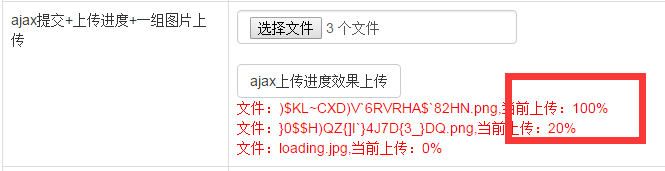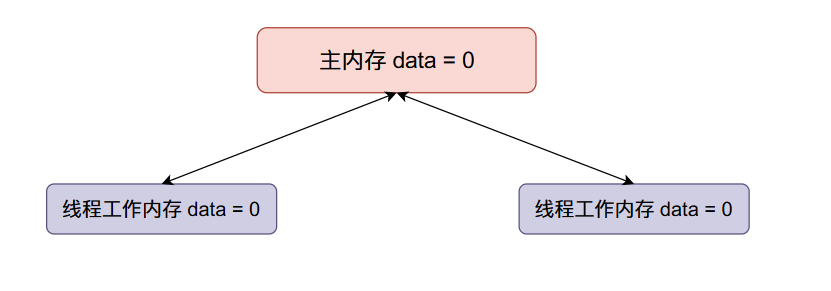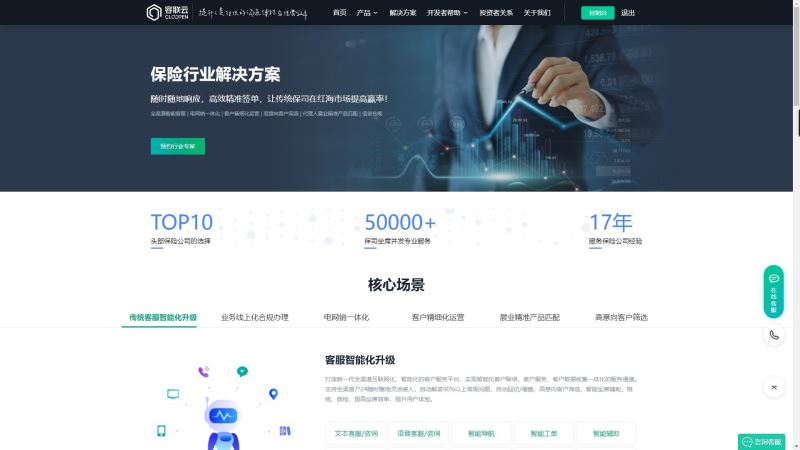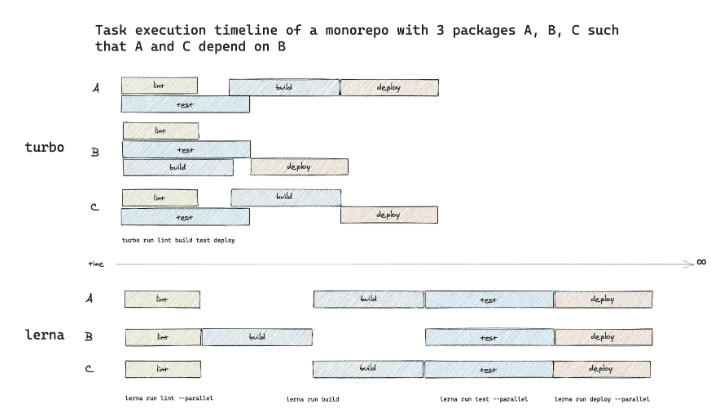利用WPF怎么实现一个跑马灯效果?相信很多没有经验的人对此束手无策,为此本文总结了问题出现的原因和解决方法,通过这篇文章希望你能解决这个问题。
思路大致如下:
1、最外层用一个ViewBox,为了可以填充调用此控件的地方,这样可以方便自动拉伸
代码如下:
<Viewbox x:Name="viewbox_main" Height="{Binding Path=ActualHeight}" Width="{Binding Path=ActualWidth}" MouseLeave="grid_main_MouseLeave" MouseMove="grid_main_MouseMove" HorizontalAlignment="Stretch" VerticalAlignment="Stretch" Stretch="Fill"/>
2、定义三个变量,一个是Count值,是为了设定要展示的UserControl的个数的,例如默认是4个,如效果图,当然,设置成5的话,就是5个了;一个List<Grid>是为了放入展示控件的列表,一个List<UserControl>是用来放所有要用于跑马灯里的控件的。
3、设置一个Canvas,放入到最外层的Viewbox中,用于跑马灯时候用(这也是常用的跑马灯控件Canvas)
//给Canvas设置一些属性 canvas_board.VerticalAlignment = VerticalAlignment.Stretch; canvas_board.HorizontalAlignment = HorizontalAlignment.Stretch; canvas_board.Width = this.viewbox_main.ActualWidth; canvas_board.Height = this.viewbox_main.ActualHeight; canvas_board.ClipToBounds = true; //用viewbox可以支持拉伸 this.viewbox_main.Child = canvas_board;
4、将要循环的Grid放入到Canvas里,这里的Grid的个数,要比展示的个数大一个,也就是Count+1个值,因为滚动的时候,其实是在最外面有一个的,这样保证了循环的走动。至于两个控件之间的Margin这个就是要设置Grid的了,到时候控件是直接扔进Grid里的
//循环将Grid加入到要展示的列表里
for (int i = 0; i < Uc_Count + 1; i++)
{
Grid grid = new Grid();
grid.Width = canvas_board.Width / Uc_Count - 10;
grid.Height = canvas_board.Height - 10;
grid.Margin = new Thickness(5);
this.canvas_board.Children.Add(grid);
grid.SetValue(Canvas.TopProperty, 0.0);
grid.SetValue(Canvas.LeftProperty, i * (grid.Width + 10));
UcListForShow.Add(grid);
}5、给每个Grid增加一个动画效果,就是向左移动的效果
for (int i = 0; i < UcListForShow.Count; i++)
{
//设置滚动时候的效果
DoubleAnimationUsingKeyFrames daukf_uc = new DoubleAnimationUsingKeyFrames();
LinearDoubleKeyFrame k1_uc = new LinearDoubleKeyFrame(i * (UcListForShow[i].Width + 10), KeyTime.FromTimeSpan(TimeSpan.FromSeconds(2)));
LinearDoubleKeyFrame k2_uc = new LinearDoubleKeyFrame((i - 1) * (UcListForShow[i].Width + 10), KeyTime.FromTimeSpan(TimeSpan.FromSeconds(2.5)));
daukf_uc.KeyFrames.Add(k1_uc);
daukf_uc.KeyFrames.Add(k2_uc);
storyboard_imgs.Children.Add(daukf_uc);
Storyboard.SetTarget(daukf_uc, UcListForShow[i]);
Storyboard.SetTargetProperty(daukf_uc, new PropertyPath("(Canvas.Left)"));
}6、滚动的时候,要计算UserControl到底是添加到了哪个Grid里面,也就是哪个控件作为了第一位。
我们设置一个索引值scroll_index,默认的时候,scroll_index=0,这是初始的状态,当滚动起来以后,scroll_index = scroll_index + 1 - Uc_Count;
然后,判断,循环的时候,是否是展示列表的末尾了,如果是的话,则要填充的控件是scroll_index %UcListSum.Count(滚动索引,对总数直接取余数),如果不是的话则是scroll_index++ % UcListSum.Count(滚动索引++,对总数直接取余数)
scroll_index = scroll_index + 1 - Uc_Count;
for (int i = 0; i < UcListForShow.Count; i++)
{
UcListForShow[i].SetValue(Canvas.LeftProperty, i * (UcListForShow[i].Width + 10));
UserControl uc;
if (i == UcListForShow.Count - 1)
{
uc = UcListSum[scroll_index % UcListSum.Count];
}
else
{
uc = UcListSum[scroll_index++ % UcListSum.Count];
}
if (uc.Parent != null)
{
(uc.Parent as Grid).Children.Clear();//将Usercontrol从原来的里面移除掉,要不然会抛错,Usercontrol已属于另一个控件
}
UcListForShow[i].Children.Clear();
UcListForShow[i].Children.Add(uc);
//将隐藏按钮加入到Grid里
Button btn = new Button();
btn.Style = (dictionary["hidenStyle"] as Style);//从样式文件里读取到Button的样式
btn.Tag = UcListForShow[i].Children;//给Tag赋值,这样方便查找
btn.Click += Btn_Click;//注册隐藏事件
UcListForShow[i].Children.Add(btn);
}利用WPF怎么实现一个跑马灯效果